아트 필터로 나만의 배경을 만드세요!
여보세요!
저는 체리입니다. 사진과 이미지를 기반으로 자신만의 배경을 만드는 데 도움을 드리겠습니다.
최근 Clip Studio Paint는 이미지를 그리는 데 도움이 되는 놀라운 도구로 새 소프트웨어 버전을 업데이트했습니다. 나는 당신이 그림의 필요에 맞게 이미지와 사진에 생명을 불어넣고 그림을 그릴 수 있도록 도와줄 것입니다.
이미지 또는 사진을 선택합니다.
파일에서 이미지나 사진을 선택하고 CLIP STUDIO PAINT에서 열어 작업을 시작하십시오. 사진이 저해상도일 경우 작업이 더 쉬울 것이라는 점을 명확히 할 필요가 있으므로 200dpi로 작업하는 것을 권장합니다.
픽셀을 변경하려면 다음을 수행하십시오. 편집 -> 이미지 해상도 -> (200px 선택)
예술적 필터를 넣습니다.
참고할 팁은 원본 이미지의 복사본으로 작업하는 것이므로 결과가 마음에 들지 않으면 변경 사항을 취소할 수 있습니다.
즉, 회화적 필터를 배치하려면 도구 모음으로 이동하여 다음을 수행하십시오.
필터 -> 효과 -> 그림을 선택합니다.
색상과 선.
다음은 첫 번째 필터 레이어에서 사용하는 것이 좋습니다. 그러나 원하는 결과에 가까운 결과를 얻을 때까지 다른 막대를 사용하고 실험할 수 있습니다.
라인
- 선 굵기: 10(사진 또는 이미지에서 다양한 모양을 설정하기 위해 선의 굵기를 결정)
—선 단순성: 10(이미지 내의 선 수입니다. 선 단순성 수를 늘리면 이미지가 흐려집니다)
-선 밀도: 10(굵기에 따라 선 밀도 결정)
-선 불투명도: 50(선의 불투명도 결정)
- 라인 스무딩: 90(값이 높을수록 스무딩 효과 발생)
색상
색상 반점의 단순성: 80
색상 흐림: 80(이 옵션은 이미지 조각화를 정의하는 데 결정적임)
—색상 그라디언트: 50
마지막으로 "동의"를 클릭하십시오
두 번째 필터 추가
첫 번째 필터가 준비되면 이미지를 복사하여 붙여넣고 동일한 도구로 두 번째 필터를 추가하여 다음 값을 배치하여 이미지를 페인트합니다.
-선 두께: 1
-선 단순성: 40
-선 밀도: 10
-선 불투명도: 35
-라인 스무딩: 10
색상 반점의 단순성: 10
변색: 40
—색상 그라디언트: 51
"확인"을 클릭하십시오.
색의 균형.
이미지에 이미 예술적 필터가 있고 기본적으로 준비되어 있지만 색상 균형을 수행하는 것이 좋습니다.
이 균형은 전적으로 귀하의 취향에 따라 결정되므로 찾고있는 것에 가장 적합한 색상 팔레트를 선택하는 것이 좋습니다. 제 경우에는 애니메이션 배경과 유사한 색상 팔레트로 작업할 것이므로 사진의 모든 색상, 특히 파란색과 녹색을 향상시킵니다.
색상 균형 -> 새 보정 레이어 -> 색상 균형을 작업할 이미지를 마우스 오른쪽 버튼으로 클릭합니다.
원하는 대로 색상을 조정합니다. 다음 이미지에서 내가 추가한 값을 보여줍니다.
혼합 모드를 사용합니다.
이미지에 생기를 불어넣고 돋보이게 하기 위해 레이어 혼합 모드를 사용합니다.
래스터 레이어를 만들어 이전 레이어 위에 놓은 다음 블렌드 모드 "Dodge Brightness"를 선택합니다.
"페인트 및 적용" 브러시를 사용하여 이미지에 따라 밝기로 강조 표시하고 싶은 곳을 색상으로 칠하기 시작합니다. 내 이미지에서는 파란색과 녹색이 지배적이므로 밝은 점을 노란색과 연한 파란색으로 조명했지만 색상은 사용자가 선택합니다.
이 단계에서 CLIP STUDIO PAINT 예술적 효과로 이미지의 그림화를 마칩니다. 매우 쉽습니다. 실제로 이 도구를 사용해 보도록 권장하고 이 자습서가 매우 도움이 되었기를 바랍니다.
내 작업을 찾을 수 있는 링크:
-https: //www.facebook.com/LaCerezaTriste













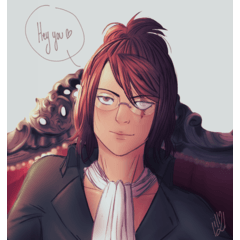









댓글